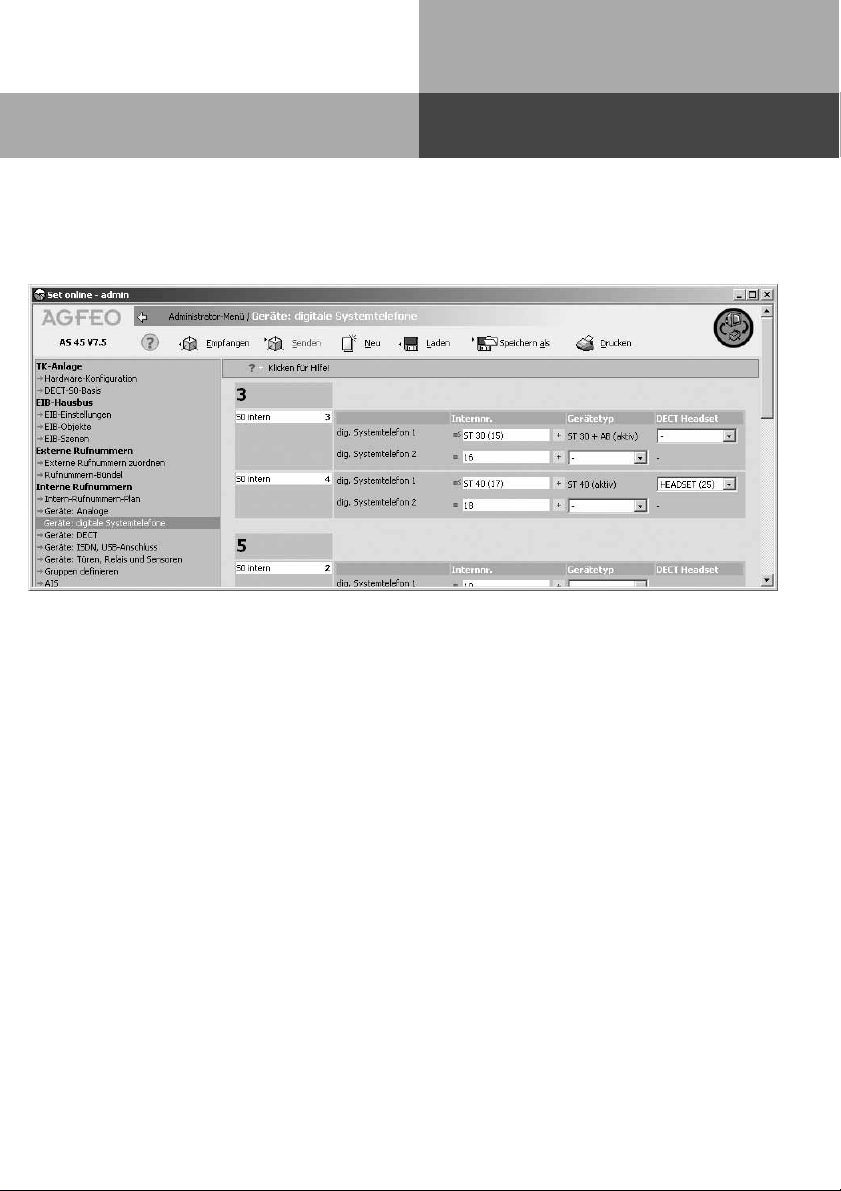AGFEO Systemheadset 9120
1
Systemheadset an AGFEO TK-Anlagen
anmelden
!9#7 &$ &$ &$ &$
Funktioneinlei-
ten.
Das Systemheadset 9120 wird vom DECT Modul und der DECT-S0 Basis ab Firmwareversion 2.2
in Verbindung mit den AGFEO TK-Anlagen AS 181, 1x, 2x, 3x und AS 40P ab Version 6.2f, der AS
40 P mit P400-1 und der AS 100IT mit P400-IT ab Version 6.5h, der AS 281 All-In-One, AS 35, AS
35 All-In-.One, AS 43, AS 45 und der AS 200IT unterstützt.
Systemheadset gezielt anmelden ST 25
Wählen Sie den
Menüpunkt
„Headset“aus und
bestätigenSiemit
„enter“.
Wählen Sie den
Menüpunkt„Gezielt
anmelden“ aus und
bestätigenSiemit
„enter“.
WählenSie diePosition
inderDECTStation aus,
auf der Sie Ihr Headset
anmelden wollen und
bestätigenSiemit
„enter“.
Wenn Sie mehrere DECT Sta-
tionen in ihrer Anlage betrei-
ben,wählenSiedieStationaus,
an der das Headset angemel-
det werden soll und bestätigen
Siemit „enter“.
!9#7 & & & &
Funktioneinlei-
ten.
Systemheadset gezielt anmelden
Wählen Sie den Menü-
punkt„Headset“ aus
undbestätigenSiemit
„OK“.
Wählen Sie den
Menüpunkt„Ge-
zielt anmelden“
ausundbestätigen
Siemit „OK“.
WählenSie diePosition
inderDECTStation aus,
auf der Sie Ihr Headset
anmelden wollen und
bestätigenSiemit „OK“.
Wenn Sie mehrere DECT Statio-
nen in ihrer Anlage betreiben,
wählenSie die Stationaus,an
der das Headset angemeldet
werdensoll undbestätigen Sie
mit „OK“.
Die DECT Station wird nun in den Anmeldemodus geschaltet, gehen Sie beim Anmelden des
Headsets vor, wie in der Anleitung des Headsets beschrieben.
Die DECT Station wird nun in den Anmeldemodus geschaltet, gehen Sie beim Anmelden des
Headsets vor, wie in der Anleitung des Headsets beschrieben.
ST 21, ST 30, ST 40